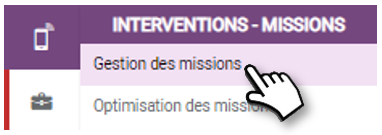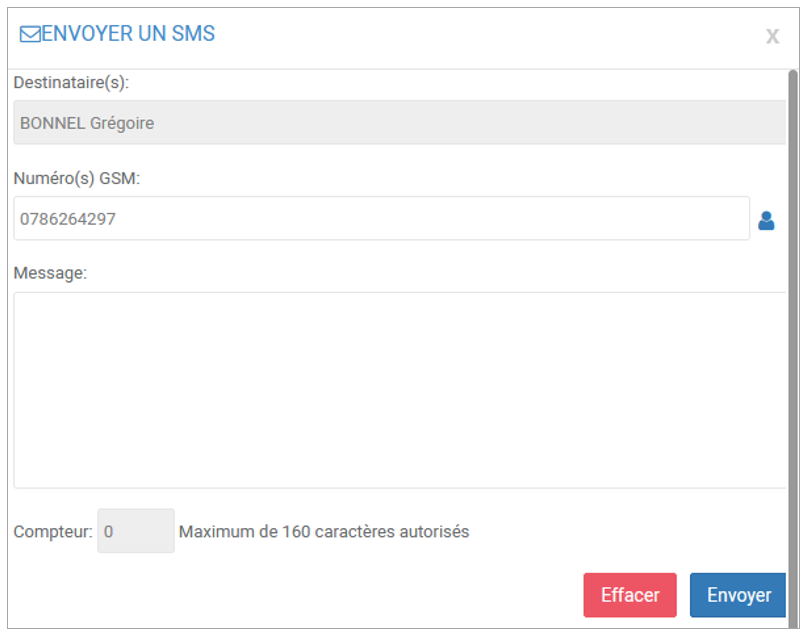- 30 Jan 2024
- Drucken
- DunkelLicht
- pdf
Konsultieren Sie die Missionen
- Aktualisiert am 30 Jan 2024
- Drucken
- DunkelLicht
- pdf
Konsultieren Sie die LISTE der Missionen
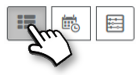
Dies ist die Standardansicht in der Anwendung. Sie zeigt die Missionen des aktuellen Monats an (bearbeitbar).
Angezeigte Informationen:
- Datum und Uhrzeit des Einsatzes
- Identität des Agenten (leer für eine nicht zugewiesene Mission)
- Identität des Auftraggebers
- Art der Mission und Farbe
- Geplante Dauer, wenn die Mission nicht gestartet oder in Bearbeitung ist / Beendete Dauer, wenn die Mission abgeschlossen ist
- Missionsstatus (nicht gestartet / in Bearbeitung / abgeschlossen)
- Bericht:
 Zugang zur Ansicht des Missionsberichts
Zugang zur Ansicht des Missionsberichts
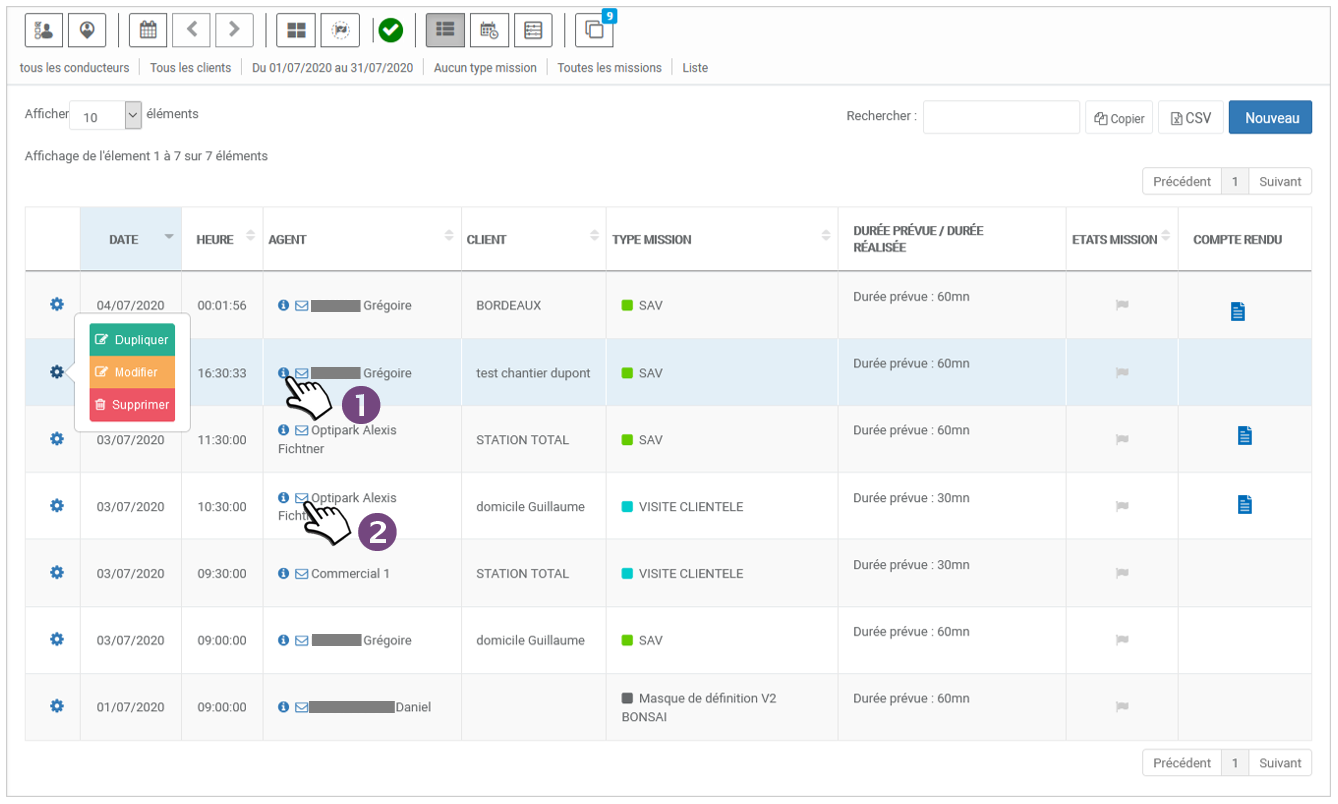
1. Klicken Sie auf  um den Datensatz des Fahrers für diesen Agenten anzuzeigen:
um den Datensatz des Fahrers für diesen Agenten anzuzeigen:
.png)
2. Klicken Sie auf  um eine SMS an diesen Agenten zu senden (Sie müssen die Handynummer im Datensatz des Fahrers eingegeben haben)
um eine SMS an diesen Agenten zu senden (Sie müssen die Handynummer im Datensatz des Fahrers eingegeben haben)
Konsultieren Sie den KALENDER der Missionen
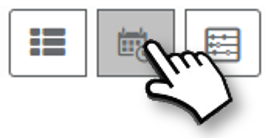
Sie können sich für eine Kalenderansicht entscheiden. Sie zeigt standardmäßig die Missionen der aktuellen 5 Tage an (kann geändert werden).
Angezeigte Informationen:
1. Jede Mission wird durch einen Block auf dem Missionsplan dargestellt und enthält:
- Die Identität des Auftraggebers
- Die Identität des Agenten (leer für eine nicht zugewiesene Mission)
- Die Art der Mission und die Farbe
- Den Status der Mission (nicht gestartet / in Bearbeitung / abgeschlossen)
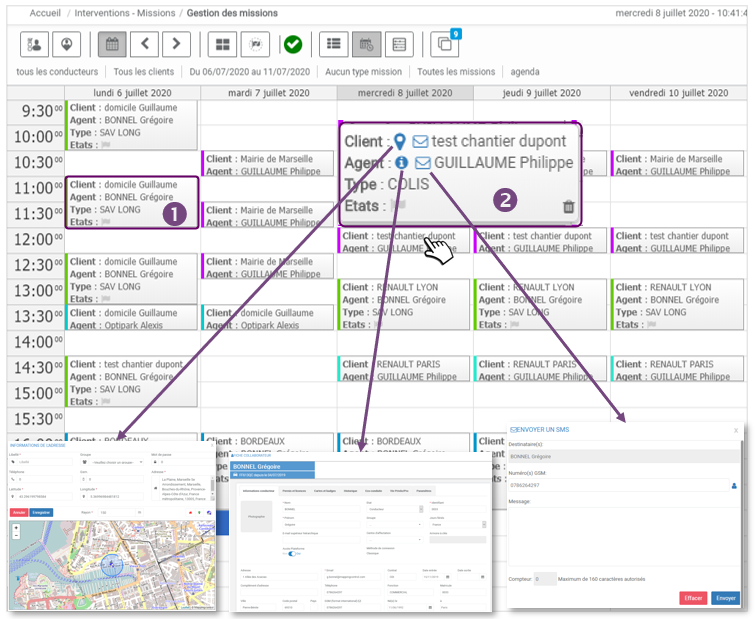
2. Bewegen Sie den Mauszeiger über einen Auftrag und es erscheint eine Miniaturansicht (hier vergrößert) mit den Auftragsdetails und 4 möglichen Aktionen:
- Klicken Sie auf
 um das Adressblatt dieses Kunden zu sehen
um das Adressblatt dieses Kunden zu sehen - Klicken Sie auf
 um den Datensatz des Fahrers dieses Agenten zu sehen
um den Datensatz des Fahrers dieses Agenten zu sehen - Klicken Sie auf
 um eine SMS an diesen Agenten zu senden (Sie müssen die Handynummer in den Datensatz des Fahrers eingegeben haben)
um eine SMS an diesen Agenten zu senden (Sie müssen die Handynummer in den Datensatz des Fahrers eingegeben haben) - Klicken Sie auf
 um den Auftrag zu löschen
um den Auftrag zu löschen
Konsultieren Sie die TIMELINE der Missionen
Sie können eine chronologische Ansicht der Missionen wählen. Es werden standardmäßig die Missionen der aktuellen 5 Tage angezeigt (kann geändert werden).
Angezeigte Informationen:
In dieser Ansicht sehen Sie auf einen Blick die Auslastung der einzelnen Agenten, um nicht zugewiesene Missionen zuzuweisen oder neue Missionen zu planen.
1. Jede Mission wird durch einen Block auf dem Missionsplan dargestellt und enthält:
- Die Identität des Auftraggebers
- Die Identität des Agenten (leer für eine nicht zugewiesene Mission)
- Die Art der Mission und die Farbe
- Den Status der Mission (nicht gestartet / in Bearbeitung / abgeschlossen)
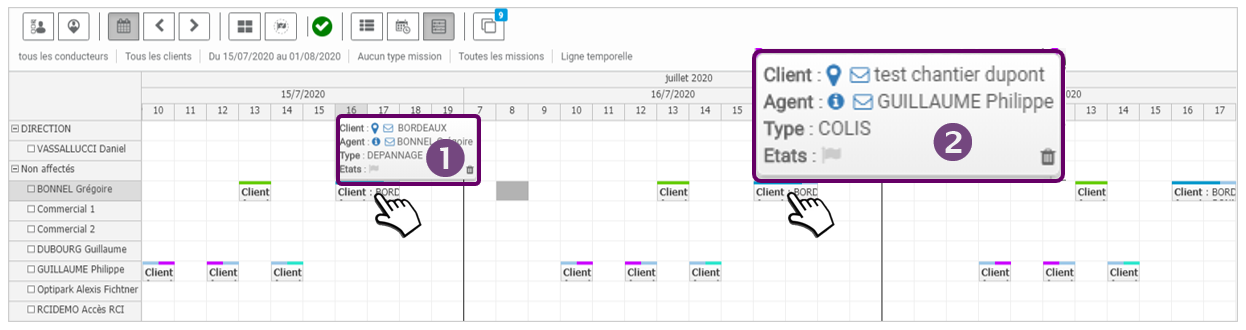
2. Bewegen Sie den Mauszeiger über einen Auftrag und es erscheint eine Miniaturansicht (hier vergrößert) mit den Auftragsdetails und 4 möglichen Aktionen:
- Klicken Sie auf
 um das Adressblatt dieses Kunden zu sehen
um das Adressblatt dieses Kunden zu sehen - Klicken Sie auf
 um den Datensatz des Fahrers dieses Agenten zu sehen
um den Datensatz des Fahrers dieses Agenten zu sehen - Klicken Sie auf
 um eine SMS an diesen Agenten zu senden (Sie müssen die Handynummer in den Datensatz des Fahrers eingegeben haben)
um eine SMS an diesen Agenten zu senden (Sie müssen die Handynummer in den Datensatz des Fahrers eingegeben haben) - Klicken Sie auf
 um den Auftrag zu löschen
um den Auftrag zu löschen